- Lås Apple ID op
- Omgå iCloud-aktiveringslås
- Doulci iCloud -låseværktøj
- Factory Unlock iPhone
- Omgå iPhone-adgangskode
- Nulstil iPhone-adgangskode
- Lås Apple ID op
- Lås iPhone 8 / 8Plus op
- Fjernelse af iCloud Lock
- iCloud Unlock Deluxe
- iPhone Lås skærm
- Lås iPad op
- Lås op for iPhone SE
- Lås Tmobile iPhone op
- Fjern Apple ID-adgangskode
Bemærkelsesværdige metoder til, hvordan man kommer effektivt ind i en låst iPhone
 Skrevet af Lisa Ou / 30. jan 2023 09:00
Skrevet af Lisa Ou / 30. jan 2023 09:00Min niece legede med min iPhone og ændrede adgangskoden. Hun kan dog ikke huske det, og nu kan jeg ikke få adgang til min iPhone. Er der en måde at låse op eller fjerne skærmlåsen på? Venligst nogen, hjælp mig med at komme ind i en låst iPhone 6 Plus.
At blive låst ude af din iPhone er et almindeligt scenario, hvis du glemmer din adgangskode. Mange mennesker løser dette problem nemt, fordi de kan huske adgangskoden til sidst efter flere forsøg. Det er dog ikke altid tilfældet for alle mennesker. Ligesom situationen ovenfor, er det en anden historie, når det ikke er dig, der har ændret koden. Du har ingen anelse om, hvad den nye handler om, så det er ikke nemt at indtaste mulige adgangskodeforsøg. I andre tilfælde har du måske for nylig ændret adgangskoden til en helt anden. Nu har du glemt det, og det er ikke nemt at gætte, da det ikke er relateret til den gamle kode.
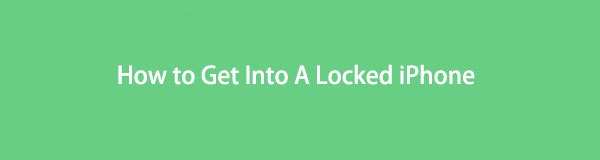
Flere scenarier er mulige, hvorfor du ikke kan komme ind på din iPhone. Men bare rolig; du kan stadig få adgang til dine filer og andre data på din iPhone ved hjælp af forskellige metoder. Du kan se mange online, men ikke alt, hvad du ser, vil være nyttigt. Nogle vil kun spilde din tid, men de løser stadig ikke dit problem. Derfor har vi samlet de mest effektive og listet dem en efter en i denne artikel. Uanset om du ønsker tredjepartssoftware, onlineservice eller en iPhone-metode, har vi dækket det hele. Læs videre for at lade dette indlæg hjælpe dig med at låse op og få adgang til den låste iPhone.

Guide liste
Del 1. Sådan kommer du ind i en låst iPhone med FoneLab iOS Unlocker
FoneLab iOS Unlocker er den, der topper listen, hvis du leder efter den mest effektive. Det er et kraftfuldt tredjepartsværktøj, der lader dig få adgang igen til din låste iPhone, hvis du glem adgangskoden. Denne software fungerer som en professionel, men det kræver kun, at du udfører et par enkle klik for at løse problemet. Det har en ligetil grænseflade, som giver dig mulighed for at forstå programmets funktioner allerede ved første brug. Derudover kan den fjern Apple ID og andre konti på iPhone, der forhindrer dig i at få adgang til den. Dette er den hurtigste måde at få adgang til en iPhone, der er blevet låst. Du vil være i stand til at få adgang til flere enheder, når du installerer dette program på din computer.
FoneLab Hjælper dig med at låse iPhone-skærmen op, fjerner Apple ID eller dens adgangskode, Fjern skærmtid eller adgangskode for begrænsning på få sekunder.
- Hjælper dig med at låse iPhone-skærmen op.
- Fjerner Apple ID eller dets adgangskode.
- Fjern skærmtid eller adgangskode for begrænsning på sekunder.
Bliv guidet af de ubesværede instruktioner nedenfor for at få færdigheder i, hvordan du kommer ind på en låst iPhone uden adgangskoden og Siri med FoneLab iOS Unlocker:
Trin 1Gå til FoneLab iOS Unlocker-hjemmesiden for at downloade softwarefilen. Installationen begynder, når du giver værktøjet lov til at foretage ændringer på din enhed. Derefter vises et vindue. Overhold processen hurtigt, indtil installationen er færdig, og du kan køre programmet på din computer.
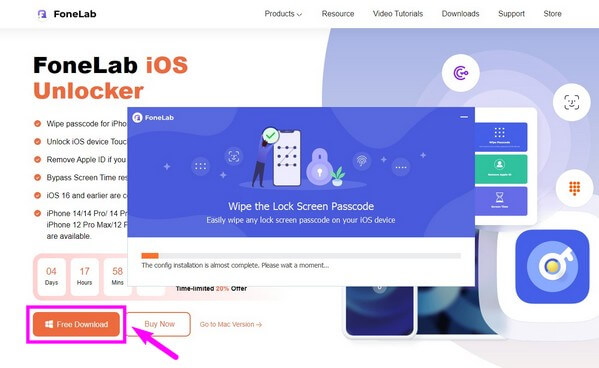
Trin 2Softwarens hovedgrænseflade indeholder tre bokse. Funktionen Slet adgangskode fjerner en adgangskode til låseskærmen. Funktionen Fjern Apple ID fjerner, som navnet antyder, Apple ID'et. Og skærmtidsfunktionen er at låse skærmtid op og hente begrænsninger. I dette tilfælde skal du vælge Tør adgangskode boks.
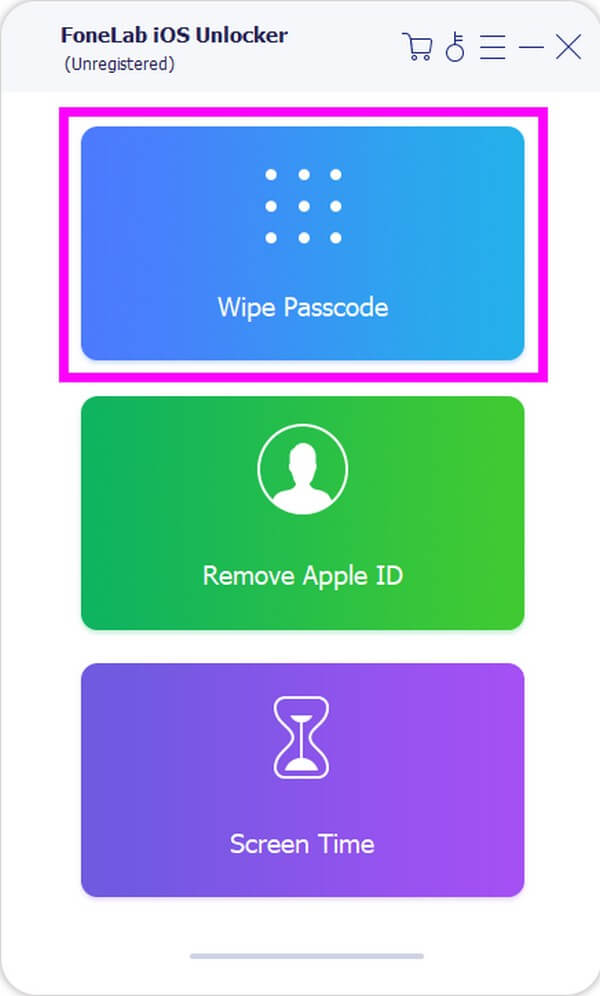
Trin 3Klik på knappen Starten knappen, der fører dig til den næste grænseflade. Bekræft eller ret din enhedsmodel, type og kategori fra følgende rullemenuer. Sørg for, at de oplysninger, du vælger, er korrekte, og klik derefter Starten igen.
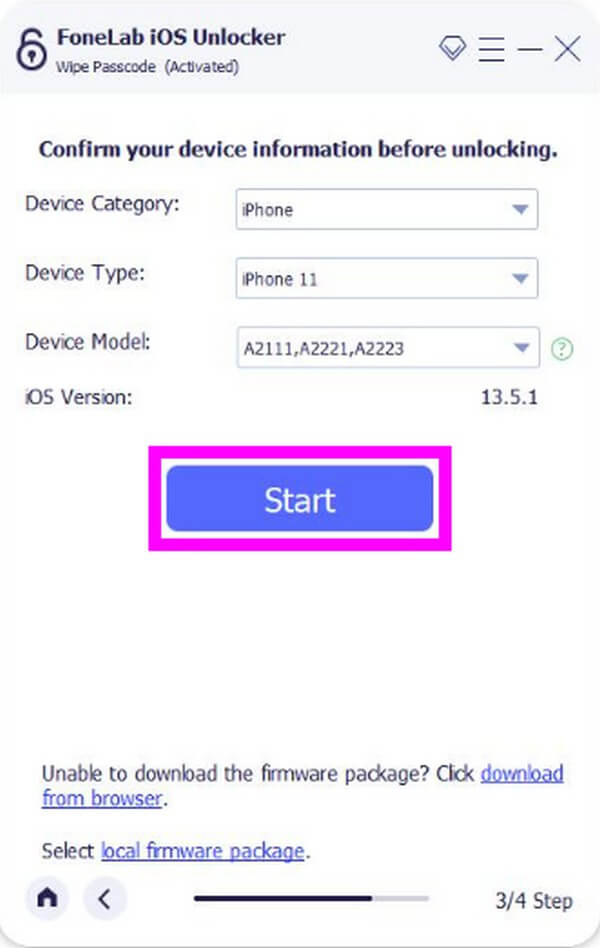
Trin 4Den firmware, der er nødvendig for at låse iPhone op, begynder at downloade. Når det er gjort, skal du trykke på Lås knap. Så på den sidste grænseflade skal du indtaste "0000" i typeboksen. Klik til sidst på Lås fanen ved siden af den for at komme ind på din iPhone med succes.
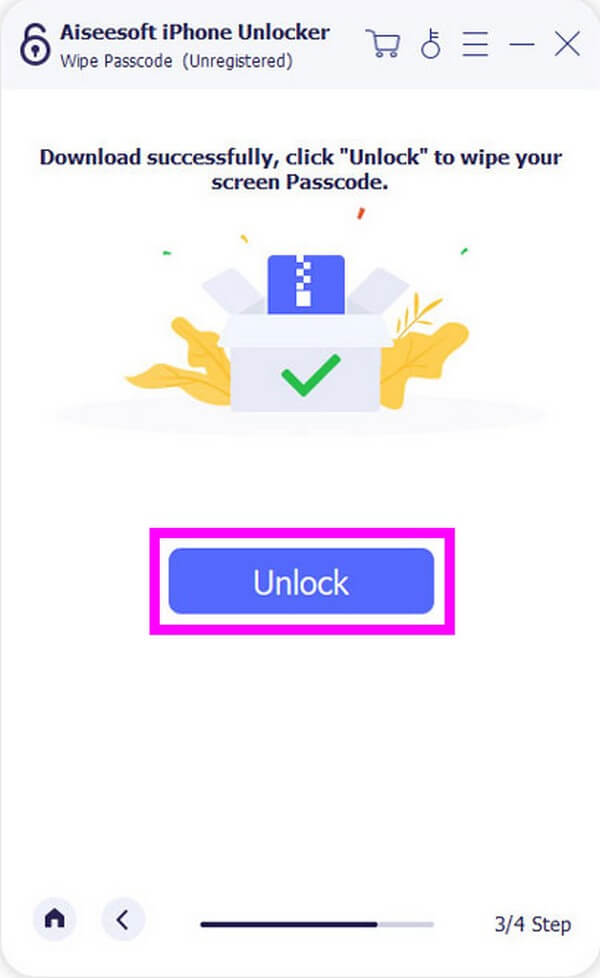
FoneLab Hjælper dig med at låse iPhone-skærmen op, fjerner Apple ID eller dens adgangskode, Fjern skærmtid eller adgangskode for begrænsning på få sekunder.
- Hjælper dig med at låse iPhone-skærmen op.
- Fjerner Apple ID eller dets adgangskode.
- Fjern skærmtid eller adgangskode for begrænsning på sekunder.
Del 2. Sådan kommer du ind i en låst iPhone via gendannelsestilstand
Hvis du ikke har lyst til at downloade et tredjepartsværktøj, så prøv gendannelsestilstanden på din iPhone. Det er en af de mest brugte måder at løse forskellige problemer på iPhones. Denne metode understøtter dog kun Mac og Windows 10 (eller nyere versioner) computere.
Bliv guidet af de få instruktioner nedenfor for at få færdigheder i, hvordan du kommer ind i en låst iPhone 11 og andre modeller via gendannelsestilstand:
Trin 1Start iTunes' seneste version på din computer, og sluk derefter din iPhone. Tilslut enheder gennem et lyskabel. For at sætte den i gendannelsestilstand skal du trykke på volumen op knappen én gang efterfulgt af volumen Down knap. Tryk derefter på sideknappen og hold den nede, indtil skærmbilledet til gendannelsestilstand vises.

Trin 2Vær opmærksom på popup-vinduet på iTunes og tryk på Gendan knap. Overhold instruktionerne, der følger for at bekræfte gendannelsen af din iPhone. Når du er færdig, kan du nu få adgang til og konfigurere din iPhone med adgangskoden allerede fjernet.

FoneLab Hjælper dig med at låse iPhone-skærmen op, fjerner Apple ID eller dens adgangskode, Fjern skærmtid eller adgangskode for begrænsning på få sekunder.
- Hjælper dig med at låse iPhone-skærmen op.
- Fjerner Apple ID eller dets adgangskode.
- Fjern skærmtid eller adgangskode for begrænsning på sekunder.
Del 3. Sådan kommer du ind i en låst iPhone ved hjælp af iCloud
En anden måde at låse din iPhone op er at bruge iCloud. Denne skytjeneste bruges hovedsageligt til at synkronisere og få adgang til dine data på tværs af Apple-enheder. På den anden side kan du også bruge den til at låse din iPhone op uden adgangskoden. Du skal kun bruge dit Apple ID og din adgangskode for at denne metode fungerer. Men hvis du også har glemt dem, bruger du ovennævnte værktøj til at hjælpe dig med at løse problemet.
Bliv guidet af de få instruktioner nedenfor for at få færdigheder i, hvordan du kommer ind i en låst iPhone ved hjælp af iCloud:
Trin 1Kør en webbrowser på din computer, og gå til det officielle websted for iCloud. Log ind på din iCloud-konto med det Apple-id og den adgangskode, du bruger på din iPhone.
Trin 2Klik på knappen Find mig mulighed, og log derefter ind igen, hvis det kræver dig. Find og vælg den iPhone, du vil låse op, og klik derefter Slet iPhone fra mulighederne.
Trin 3Indtast dit Apple-id og din adgangskode for at bekræfte din beslutning. Når iPhone er blevet slettet, kan du åbne og konfigurere den igen som ny.
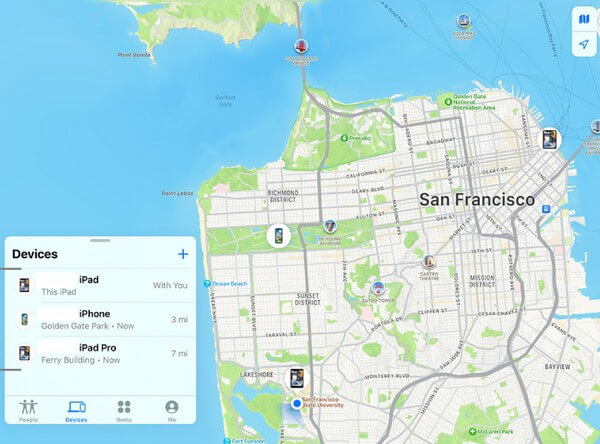
FoneLab Hjælper dig med at låse iPhone-skærmen op, fjerner Apple ID eller dens adgangskode, Fjern skærmtid eller adgangskode for begrænsning på få sekunder.
- Hjælper dig med at låse iPhone-skærmen op.
- Fjerner Apple ID eller dets adgangskode.
- Fjern skærmtid eller adgangskode for begrænsning på sekunder.
Del 4. Ofte stillede spørgsmål om, hvordan man kommer ind i en låst iPhone
Er der en måde at komme ind i en låst iPhone uden at slette data?
Desværre er der ingen. Uanset hvilken metode du bruger til at låse din iPhone op, kræver alle de pålidelige at slette alt på din enhed. Men hvis du vil sikkerhedskopiere eller gendanne dine data, kan du besøge FoneLab iOS Unlocker websted for at finde et pålideligt gendannelsesværktøj, der passer til dine enheder.
Kan jeg bruge Siri til at komme ind i min låste iPhone?
Ja du kan. Det fører dog kun til samme metode som iCloud-tjenesten. Hvis du vil bruge Siri, kan du bare følge ovenstående trin.
Fungerer FoneLab iOS Unlocker på Mac?
Ja, det gør. FoneLab iOS Unlocker fungerer på Mac OS X 10.7 og nyere, inklusive macOS Monterey og macOS Big Sur. Bortset fra det fungerer det også på flere versioner af Windows-computere. Dette inkluderer Windows 7, Windows 8, Windows 8.1, Windows 10, Windows 11 osv.
Blandt alle de metoder, der er nævnt i artiklen, anbefaler vi stærkt FoneLab iOS Unlocker, da det er den, vi garanterer er den mest effektive. Installer det nu.
FoneLab Hjælper dig med at låse iPhone-skærmen op, fjerner Apple ID eller dens adgangskode, Fjern skærmtid eller adgangskode for begrænsning på få sekunder.
- Hjælper dig med at låse iPhone-skærmen op.
- Fjerner Apple ID eller dets adgangskode.
- Fjern skærmtid eller adgangskode for begrænsning på sekunder.
